很多人不知道迅读PDF大师如何合并PDF文件?今日为你们带来的文章是关于迅读PDF大师如何合并PDF文件的相关内容,还有不清楚小伙伴和小编一起去学习一下吧。
迅读PDF大师如何合并PDF文件?迅读PDF大师合并PDF文件教程
1. 首先,我们打开迅读 PDF 大师,先点击切换至“页面”操作界面。
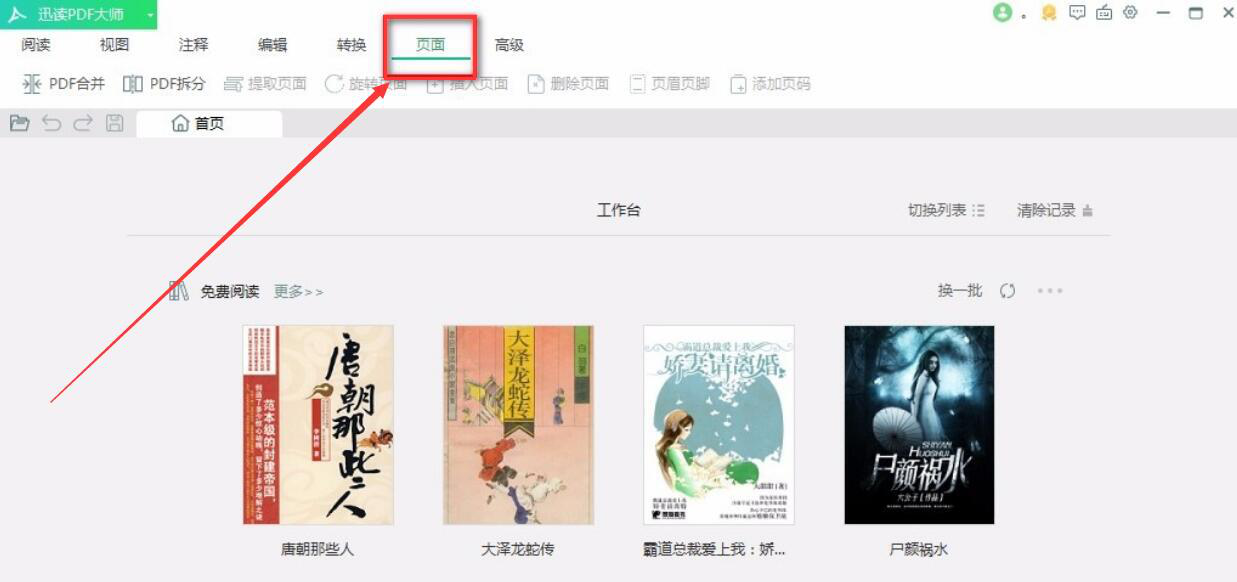
2. 然后,我们点击迅读 PDF 大师界面左上方的“ PDF 合并”功能选项,继续下一步操作。

3. 此时,迅读 PDF 大师便会弹出 PDF 合并的操作界面,我们点击“+添加文件”按钮。
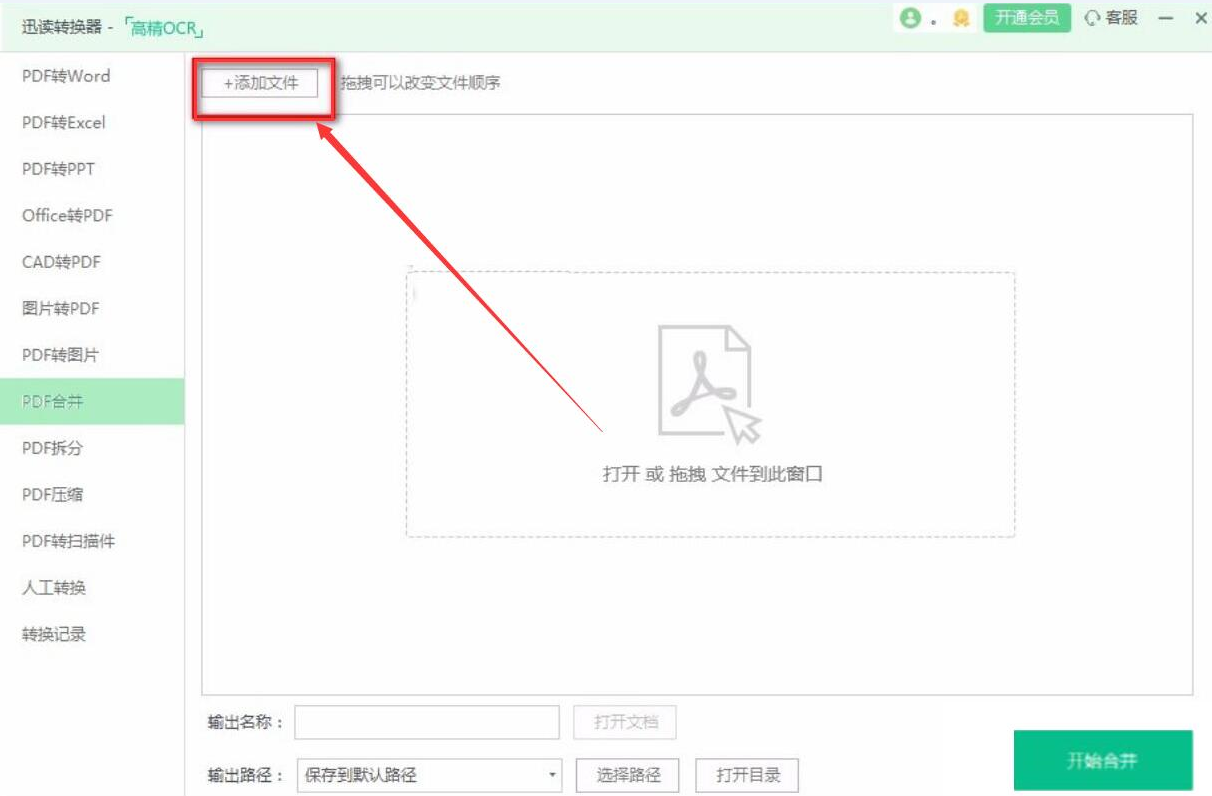
4. 接下来,我们在文件添加的窗口中,选择需要合并的 PDF 文件,并点击“打开”按钮,将其一并导入迅读 PDF 大师。
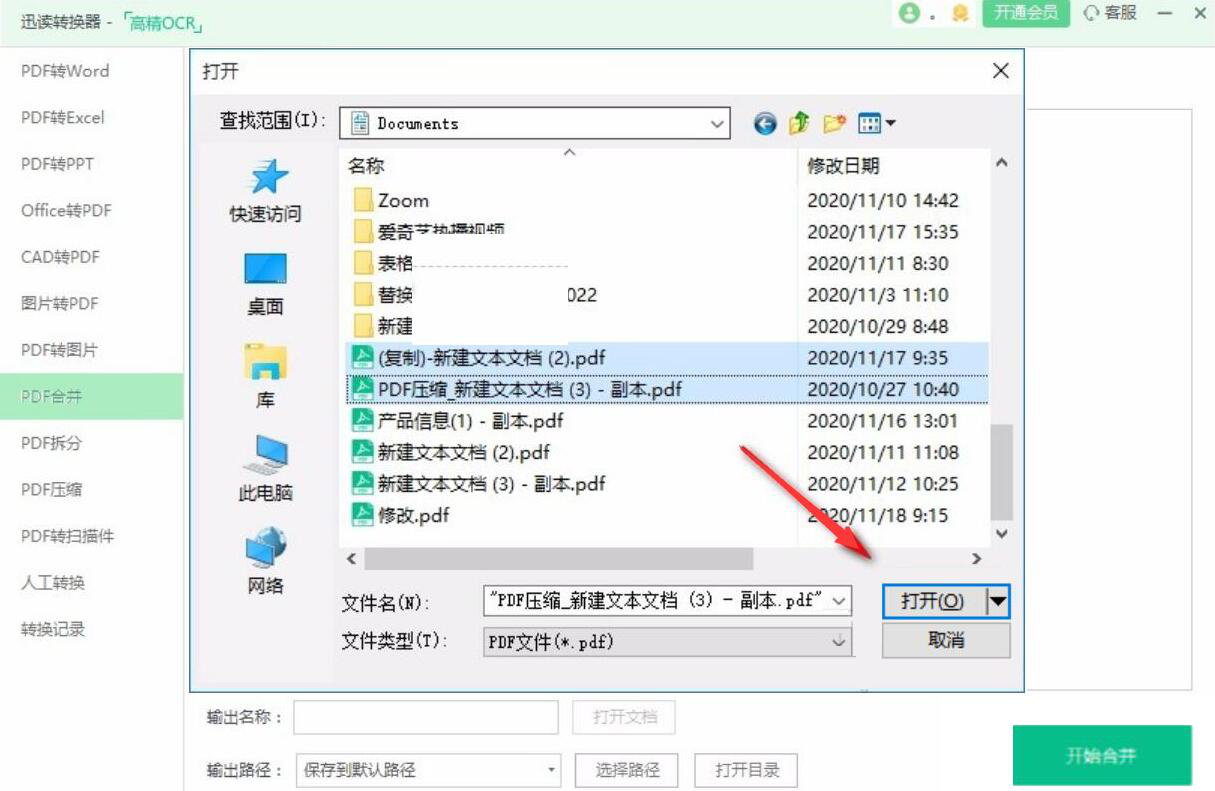
5. 回到迅读 PDF 大师的 PDF 合并操作界面,我们可以为合并后的 PDF 文件命名。如果输出路径需要更改,就点击“选择路径”按钮。
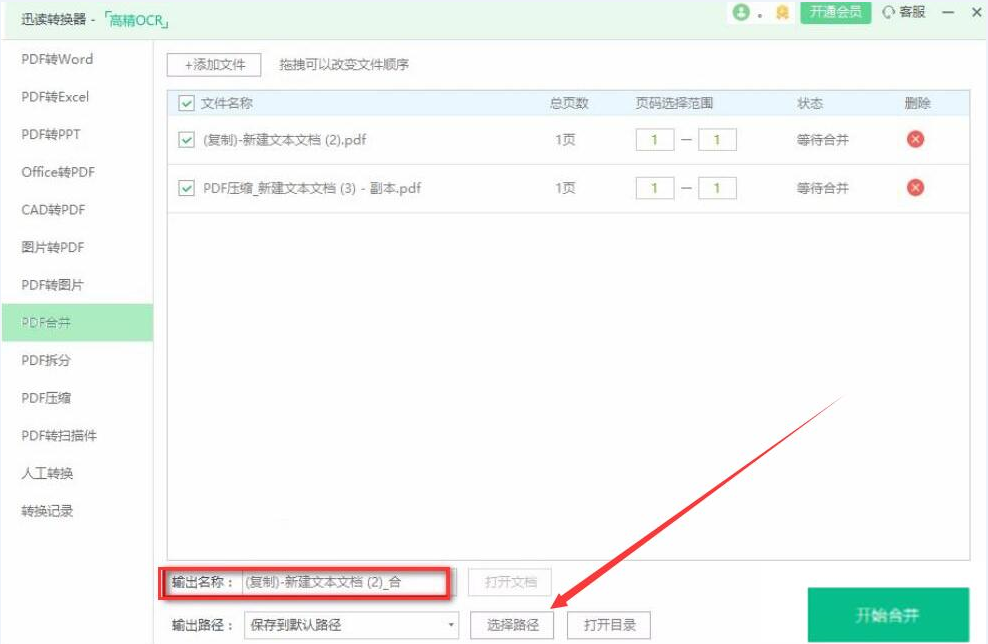
6. 在迅读 PDF 大师弹出的浏览文件夹窗口中,我们选择 PDF 文件合并后的输出路径,再点击“确定”按钮。

7. 最后,我们点击界面右下方的“开始合并”按钮,迅读 PDF 大师便开始合并 PDF 文件。
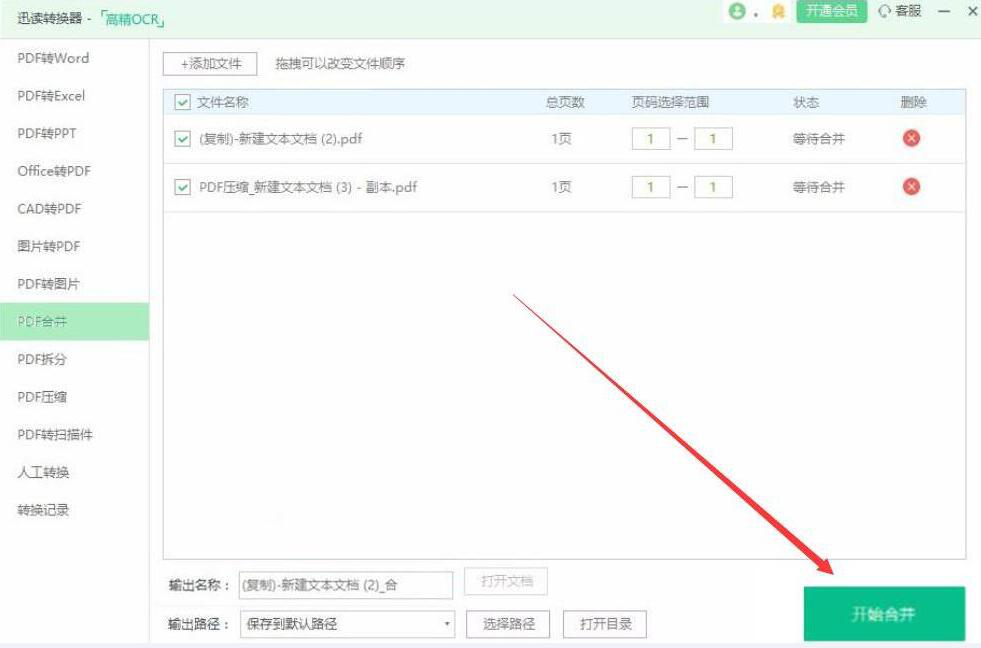
以上就是给大家分享迅读PDF大师如何合并PDF文件的全部教程,更多精彩教程尽在软件园。
- WPS Office怎么收集文件-WPS Office收集文件的方法
- WPS Office怎么计算除法-WPS Office计算除法教程
- WPS Office如何使用进销存功能-使用进销存功能的方法
- WPS Office如何开启远程桌面-WPS Office开启远程桌面的方法
- WPS Office怎么发起会议-WPS Office发起会议的方法
- WPS Office如何创建企业-WPS Office创建企业的方法
- WPS Office怎么取消隐藏-WPS Office取消隐藏的方法
- WPS Office文档乱码怎么办-WPS Office文档乱码的解决方法
- WPS Office怎么翻译文档-WPS Office翻译文档的方法
- WPS Office文档丢失怎么办-WPS Office文档丢失的解决方法
- WPS Office怎么打印快递-WPS Office打印快递的方法
- WPS Office如何设置应用锁-WPS Office设置应用锁的方法
- 沙石镇时光科研中心在哪-沙石镇时光科研中心位置及功能介绍
- 沙石镇时光博物馆在哪-沙石镇时光博物馆位置及功能介绍
- 沙石镇时光诊所在哪-沙石镇时光诊所位置及功能介绍
- 沙石镇时光家园右下角洞穴在哪-家园右下角洞穴位置介绍
- 沙石镇时光站立骑士碎片在哪-站立骑士碎片收集攻略
- 重返帝国尤里乌斯指挥枪阵容怎么玩-尤里乌斯指挥枪阵容攻略
- 重返帝国S1康斯坦丁统帅弓阵容怎么搭配-康斯坦丁统帅弓阵容攻略
- 重返帝国S1艳后骑阵容怎么搭配-重返帝国S1艳后骑阵容攻略
- 重返帝国攻城阵容怎么组建-重返帝国攻城阵容组建攻略
- 重返帝国反击枪阵容怎么玩-重返帝国反击枪阵容攻略
- 重返帝国正义裁决怎么玩-重返帝国正义裁决技能属性介绍
- 重返帝国避芒击惰怎么玩-重返帝国避芒击惰技能属性介绍
- 艾尔登法环协战NPC在哪-艾尔登法环协战NPC位置及触发条件介绍
- 艾尔登法环箭步战灰在哪-艾尔登法环箭步战灰获取方式和地点介绍
- 艾尔登法环盲击战灰在哪-艾尔登法环盲击战灰获取方式和地点介绍
- 艾尔登法环狮子斩战灰在哪-狮子斩战灰获取方式和地点介绍
- 金铲铲之战秘术赛芬阵容怎么玩-金铲铲之战秘术赛芬阵容玩法攻略
- 金铲铲之战金鳞刺怎么玩-金铲铲之战金鳞刺玩法攻略